Convertir Google Maps a PDF es una solución práctica para quienes necesitan acceder a mapas e indicaciones sin conexión. Ya sea que te estés preparando para un viaje a una zona con mala cobertura, quieras prevenir quedarte sin batería en el teléfono o desees crear un planificador de viaje con mapas, tener una versión en PDF de tus mapas es una excelente opción. En este artículo, te guiaremos paso a paso para guardar Google Maps en PDF, insertar mapas en tus documentos y mucho más. Sigue leyendo y descubre cómo garantizar una navegación sin interrupciones, incluso sin conexión a internet.
Parte 1. ¿Cómo guardar Google Maps como PDF? (2 métodos)
Si quieres guardar Google Maps como un archivo PDF, existen diferentes formas de hacerlo. Aquí te mostramos dos.
Método 1. Mediante captura de pantalla y UPDF
El primera manera que te recomendamos es hacer una captura de pantalla de los mapas y luego usar las funciones de UPDF: añadir imágenes, crear a partir de imágenes o combinar archivos para convertirlas en un solo PDF. La ventaja de usar UPDF es que es gratuito y solo añade una pequeña marca de agua. Te permite combinar todos tus mapas en un único PDF. Además, después de generar el PDF, puedes agregar texto, imágenes, enlaces, anotaciones y mucho más. Incluso si deseas actualizar a la versión Pro, el precio es muy económico. Puedes consultar el precio y actualizar aquí.
¿Quieres saber cómo convertir Google Maps a PDF? Descarga UPDF con el botón de abajo y sigue la guía paso a paso.
Windows • macOS • iOS • Android 100% Seguro
Paso 1. Usa la herramienta de recorte en Windows o Comando + 4 en Mac para capturar la pantalla del mapa de Google.
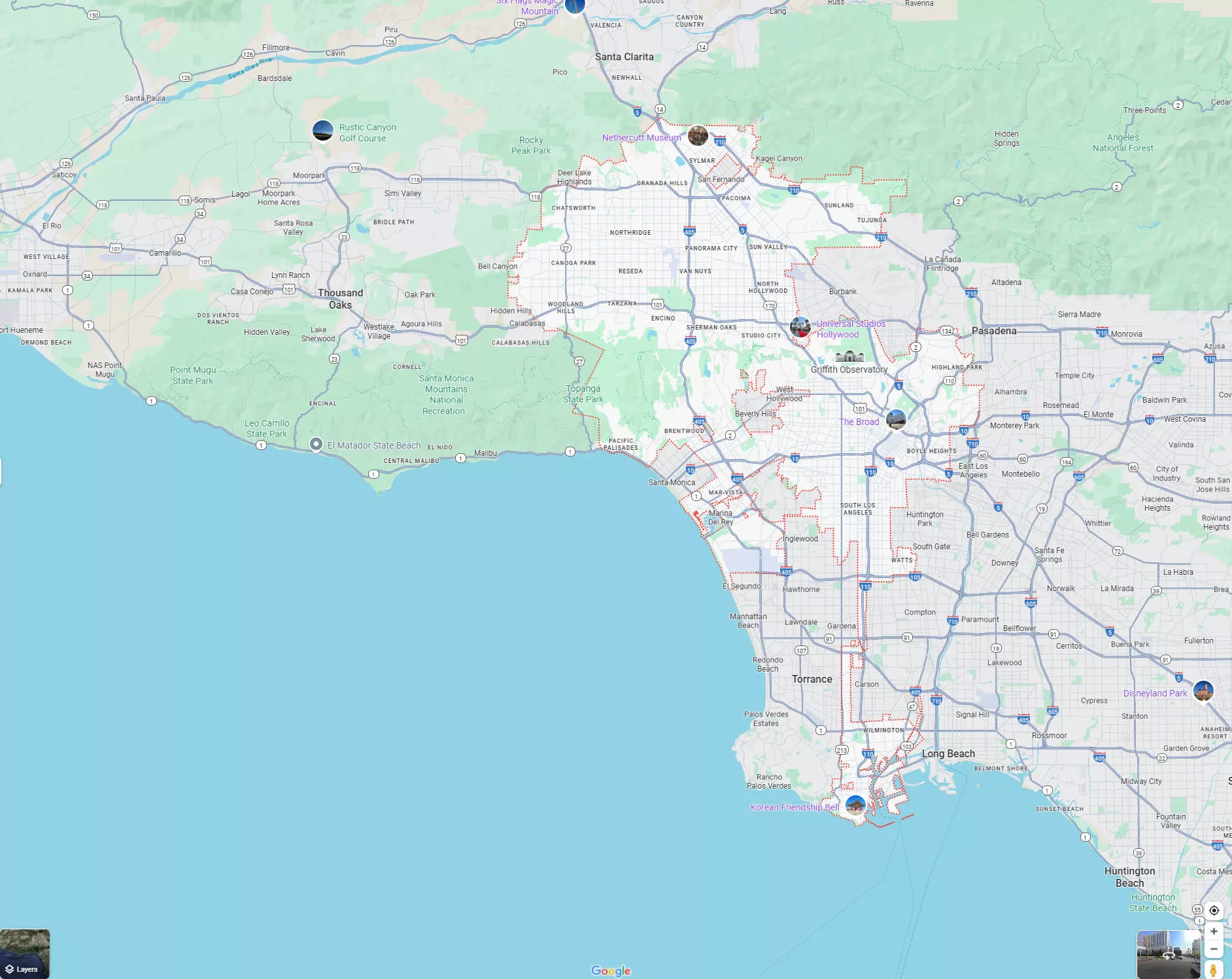
Paso 2. Descarga e inicia UPDF. Ve a “Herramientas” > “En blanco”. Elige el estilo de papel, tamaño, orientación y el número de páginas que necesites. Haz clic en “Aplicar” para crear un PDF en blanco.
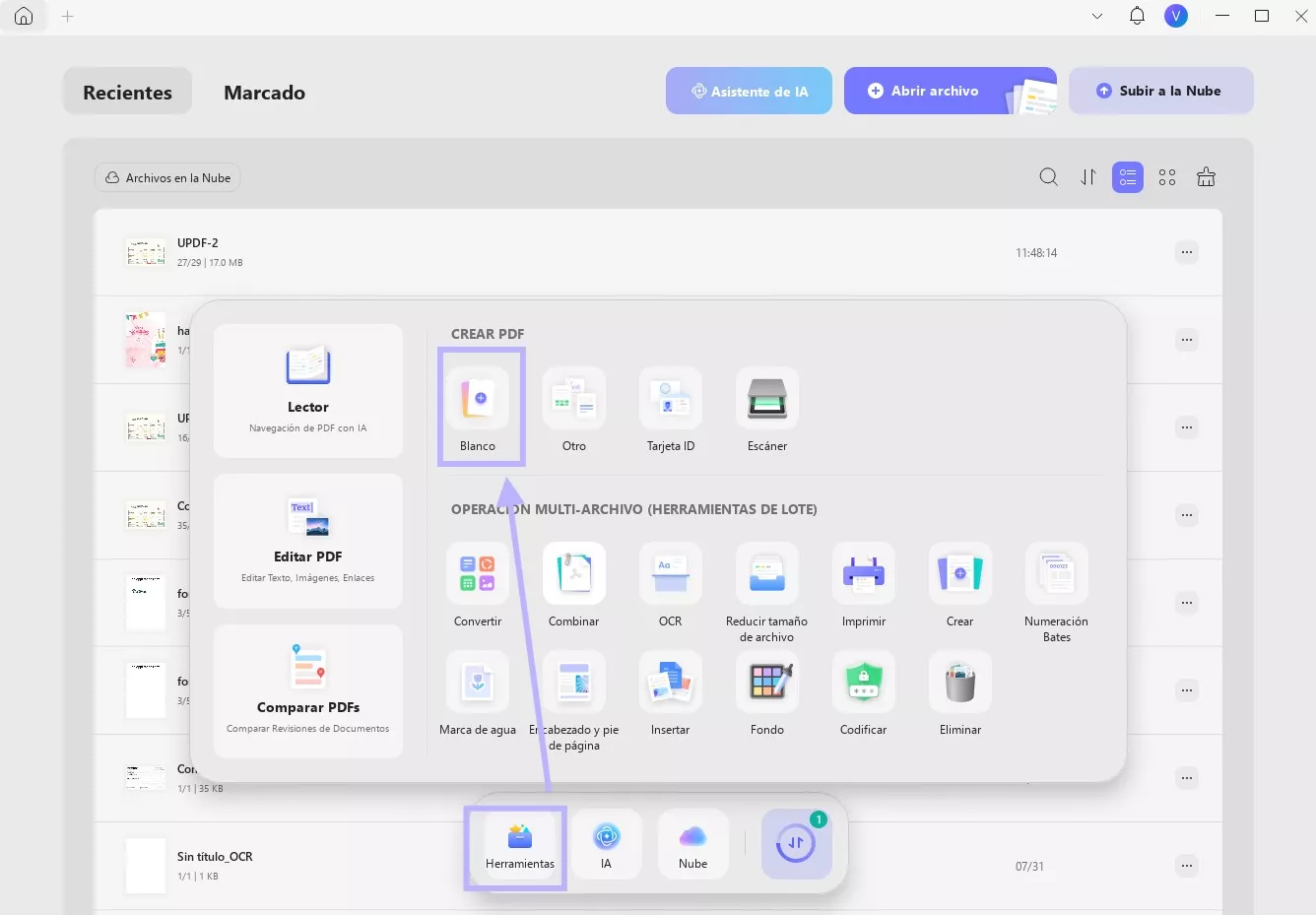
Haz clic en “Herramientas” > “Edición” > “Insertar y editar imagen”.
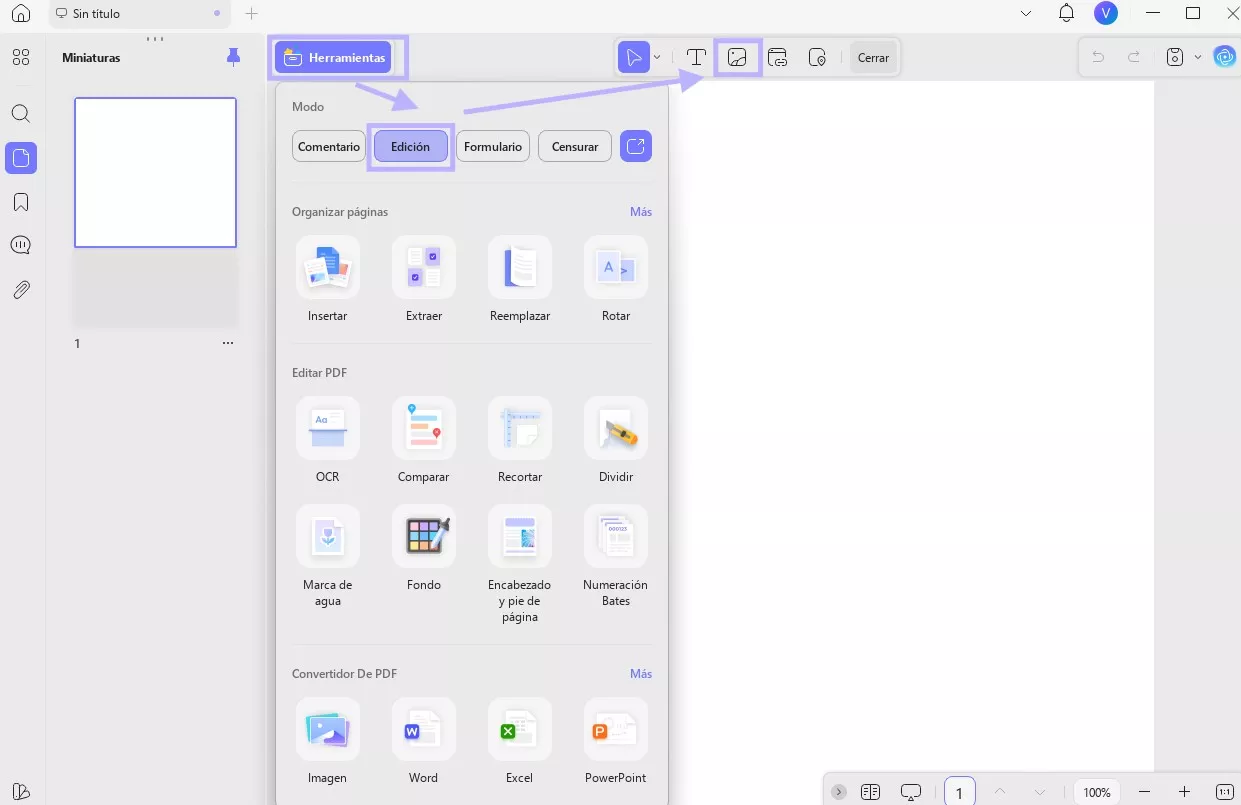
En el PDF en blanco, selecciona la ubicación de la imagen del mapa de Google. Puedes arrastrar para cambiar su posición, ajustar el tamaño, rotar, recortar o realizar otras modificaciones.
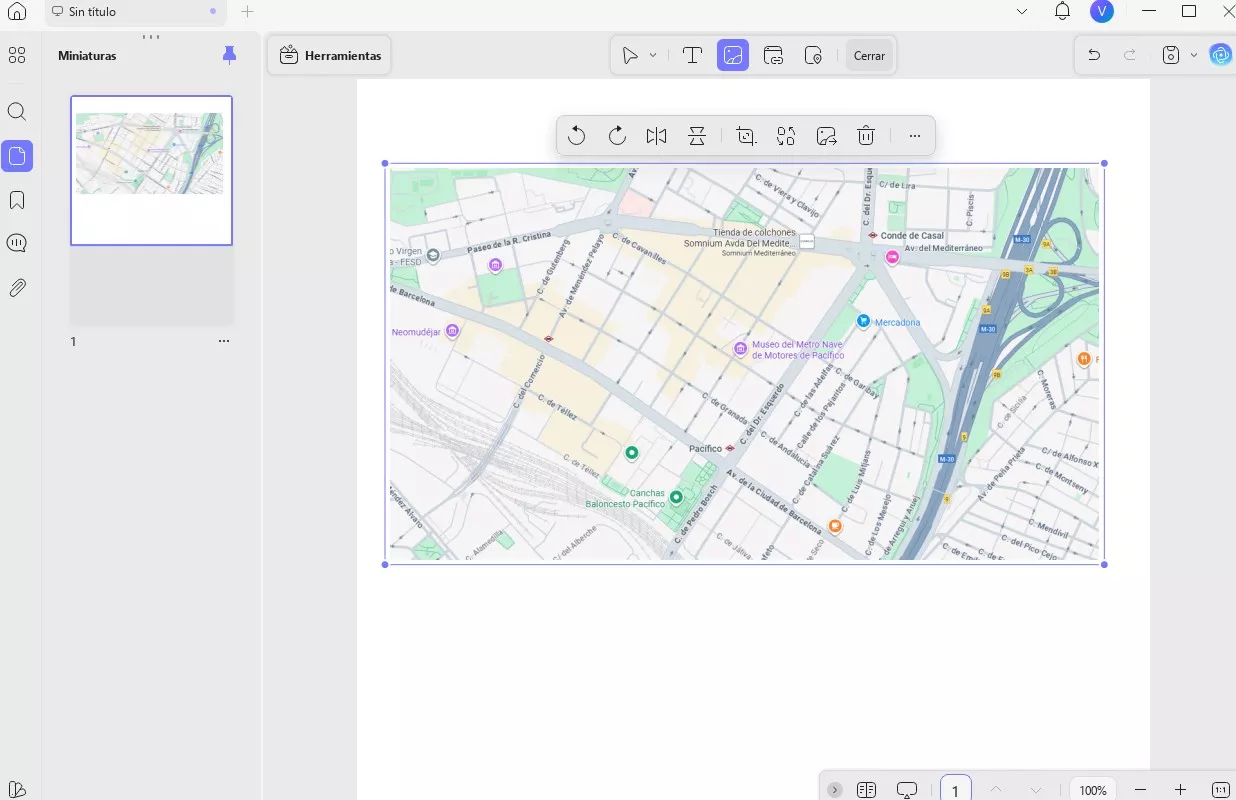
También puedes usar la función “Crear a partir de imagen” para convertir el mapa directamente en PDF. Solo tienes que hacer clic en “Herramientas” > “Otros” > “PDF desde imagen”.
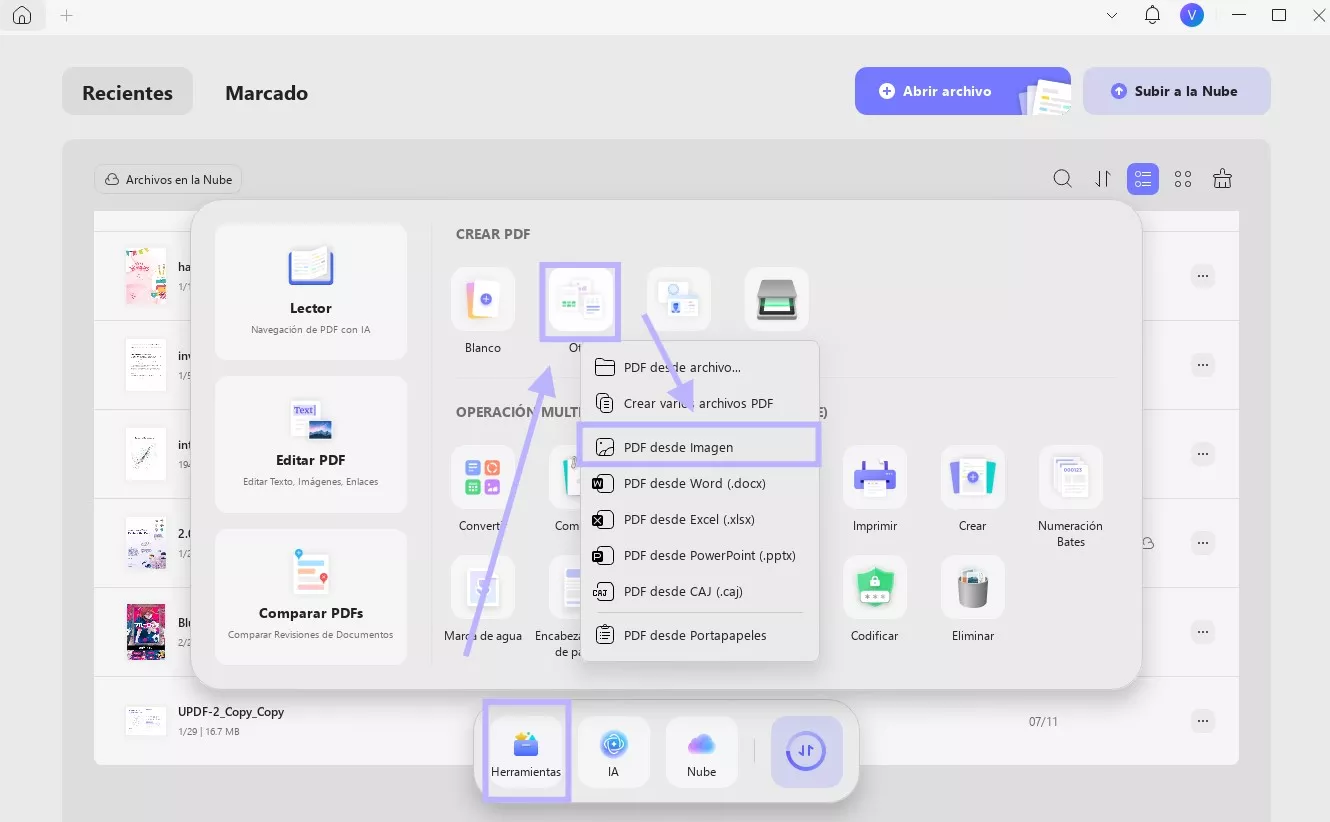
Selecciona “Archivo” para subir la imagen y haz clic en “Aplicar” para convertir el mapa en PDF.
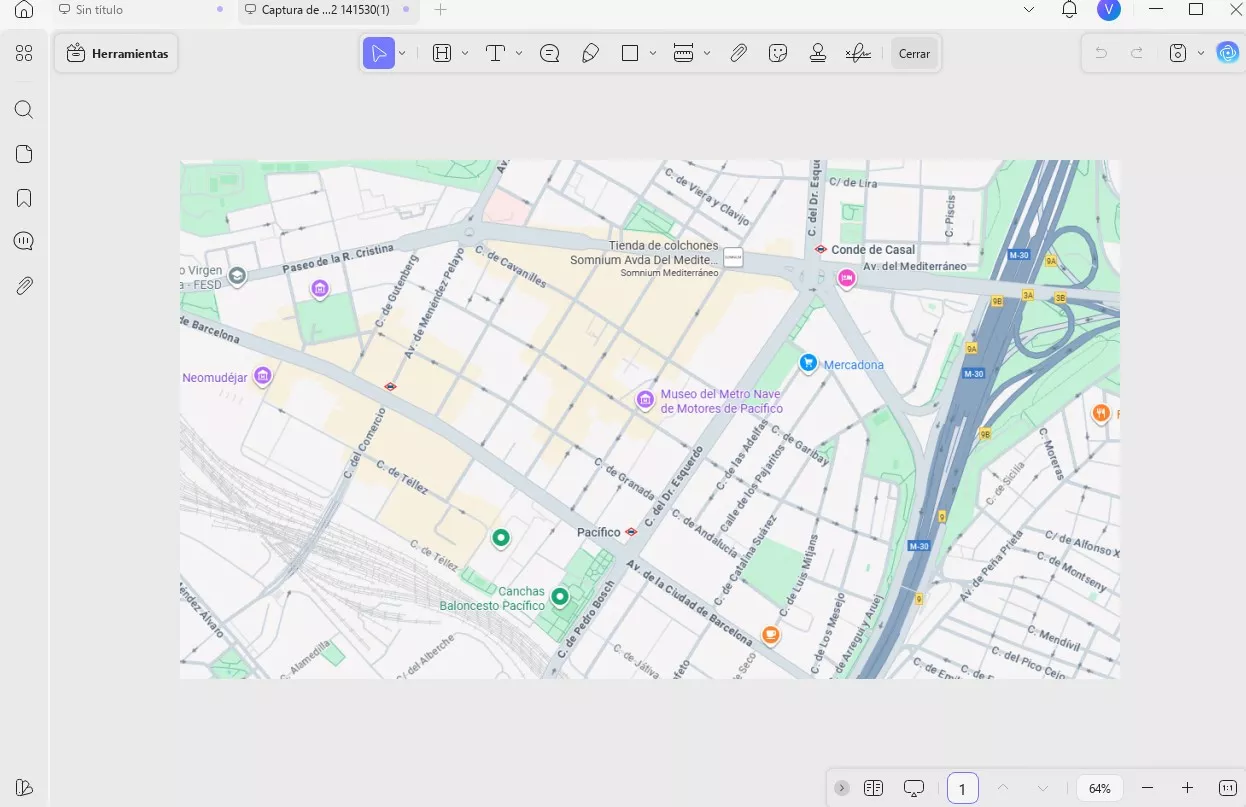
Si tienes varias imágenes de Google Maps y quieres unirlas en un solo PDF, usa la función de combinar en lote de UPDF. Haz clic en “Herramientas” > “Combinar”.
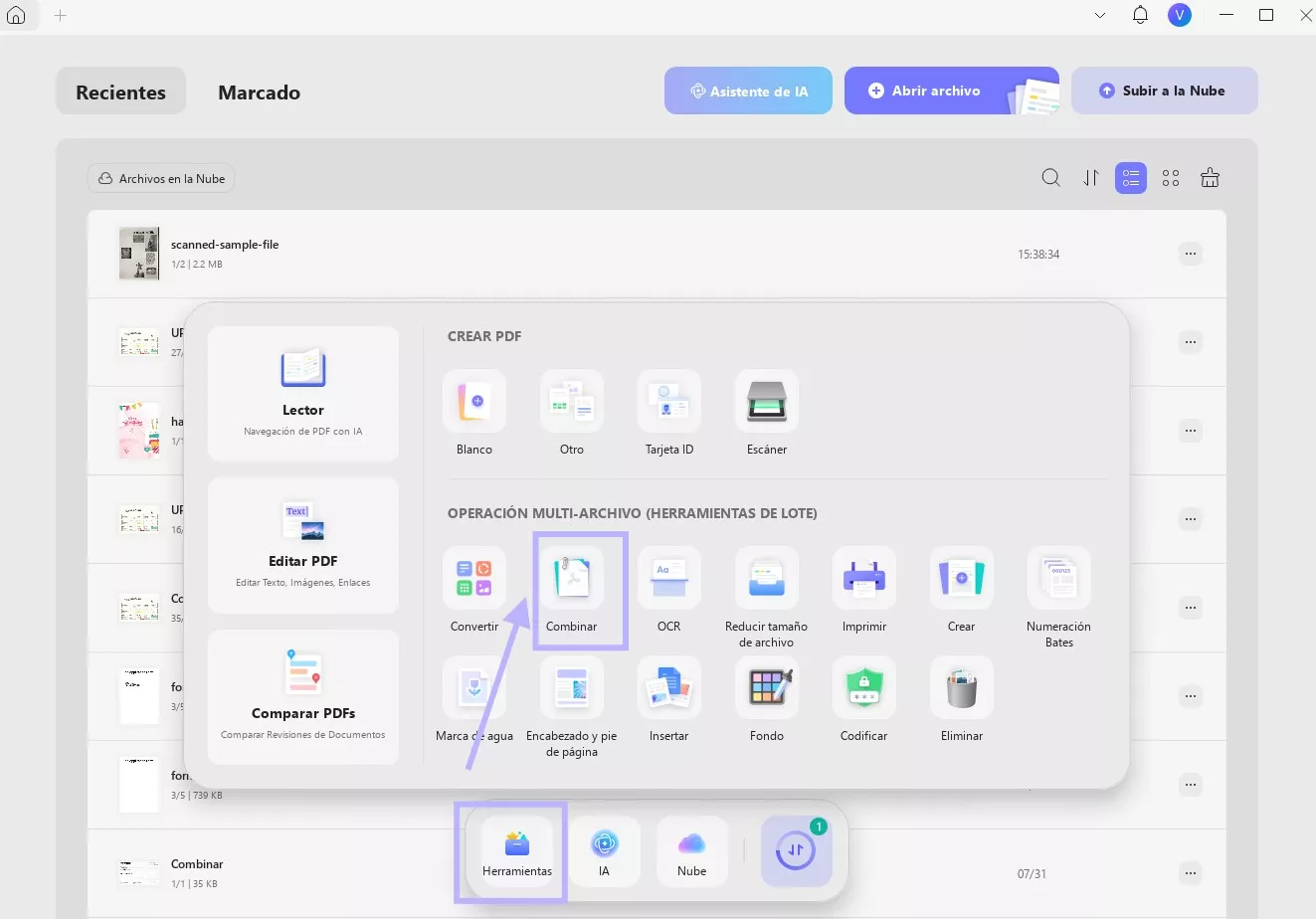
Sube todas las imágenes de Google Maps a UPDF. Haz clic en “Añadir archivos” para seleccionarlas y agregarlas. Luego pulsa en “Aplicar” para fusionarlas en un único PDF.
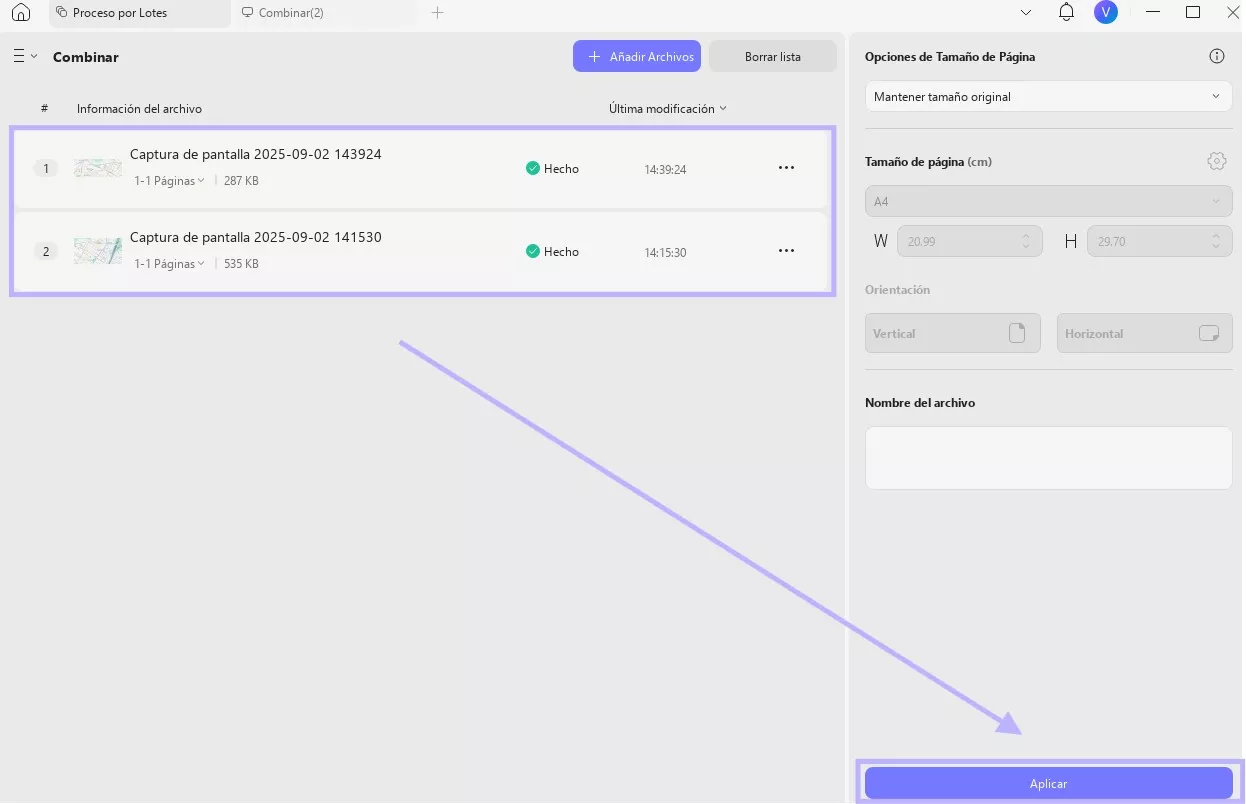
Paso 3. Si necesitas añadir anotaciones al PDF, haz clic en “Herramientas”, selecciona “Lápiz” para marcar en los mapas, o elige “Comentario de texto” para añadir notas. También puedes añadir formas, adhesivos, etc.
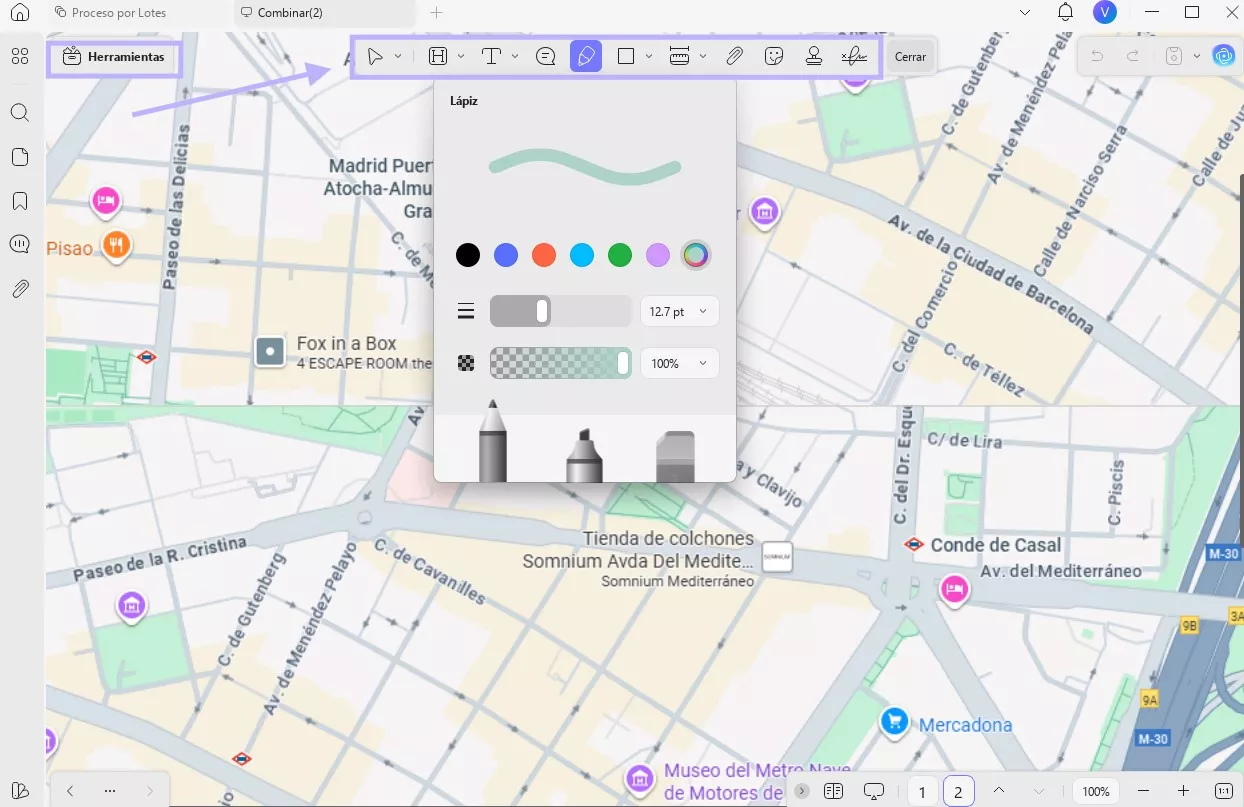
Paso 4. Cuando hayas terminado, pulsa en el botón “Guardar” para guardar el PDF en tu computadora.
UPDF es una excelente opción para convertir Google Maps a PDF, ya que no solo ofrece estas funciones, sino muchas más, como editar, convertir, comprimir, integrar IA, etc. Haz clic en el botón de abajo para probarlo. Si quieres conocer más sobre UPDF, puedes ver el video a continuación o leer este artículo de reseña en inglés.
Método 2. Usando la opción de Imprimir
Para quienes no quieren descargar ningún software, no necesitan editar los mapas de Google después de convertirlos, o no requieren combinarlos en un solo archivo, pueden usar la función integrada del navegador: imprimir para convertir Google Maps en PDF.
Así es como se hace:
Paso 1. Abre Google Maps en tu computadora.
Paso 2. Busca la ubicación que quieras imprimir, acercando o alejando el mapa para capturar la zona deseada.
Paso 3. Haz clic en las tres líneas horizontales en la esquina superior izquierda de la pantalla para abrir el menú.
Paso 4. Selecciona “Imprimir” en el menú desplegable. Puedes añadir notas o comentarios antes de imprimir (este paso es opcional).
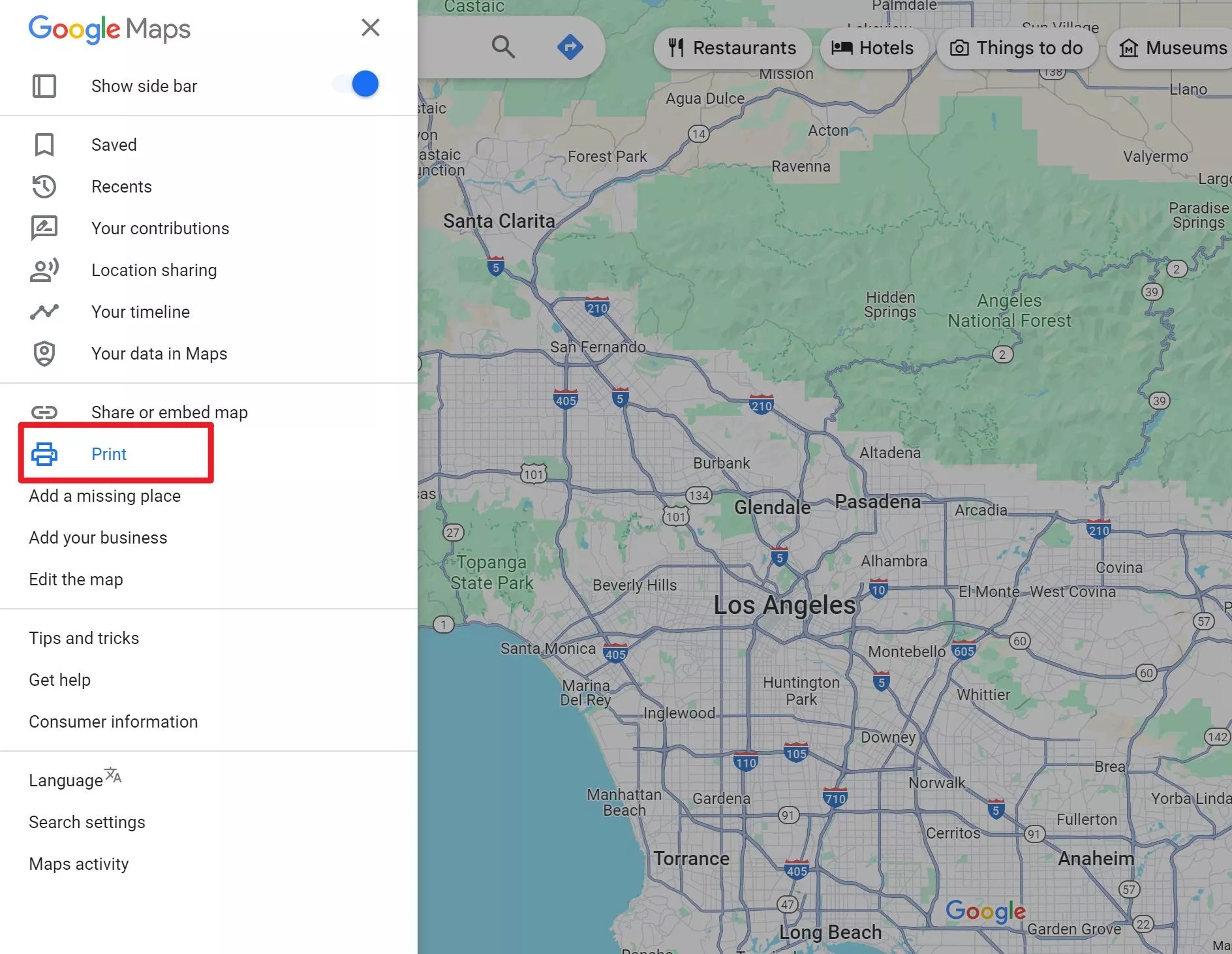
Paso 5. Aparecerá una nueva ventana. Haz clic en “Imprimir” en la esquina superior derecha.
Paso 6. En el cuadro de configuración de impresión, cambia los ajustes según tus necesidades. Por ejemplo, cambiar la “Orientación” a “Horizontal” puede darte una mejor vista del mapa.
Paso 7. Haz clic en “Más configuraciones” para acceder a opciones adicionales, como ajustar la escala o quitar encabezados y pies de página.
Paso 8. Una vez configurado todo, haz clic en “Guardar”.
Paso 9. Elige un nombre de archivo y una ubicación en tu computadora.
Paso 10. Finalmente, haz clic de nuevo en “Guardar” para descargar tu mapa como PDF.
Parte 2. ¿Se pueden incrustar Google Maps en un PDF?
Sí, puedes incrustar un mapa de Google en un PDF, aunque el proceso no es tan directo como guardar una imagen estática o unas indicaciones. Para hacerlo, primero necesitas capturar el mapa como imagen o generar un enlace que pueda insertarse en el documento. Una vez que tengas la imagen o el enlace, podrás incrustarlo en el PDF usando un editor como UPDF.
Así es como puedes hacerlo:
- Captura el mapa: Abre Google Maps, navega hasta la ubicación que quieras incrustar y haz una captura de pantalla o guarda el mapa como imagen. Como alternativa, puedes copiar la URL al portapapeles si prefieres insertarlo como enlace clicable.
- Abre tu PDF: Con UPDF, abre el archivo PDF en el que quieres incrustar el mapa.
- Incrusta el mapa: Inserta la imagen del mapa, pega el enlace URL en la ubicación deseada o adjúntalo al PDF siguiendo los métodos que te mostramos a continuación.
Método 1: Insertar una imagen del mapa en un archivo PDF con UPDF
Haz clic en la opción “Herramientas”, luego en “Edición” y selecciona el icono de “Imagen”. Elige una imagen desde tu dispositivo y pulsa “Abrir” para insertarla en el PDF. Después, haz clic sobre la imagen para ajustar su posición y tamaño según lo necesites.
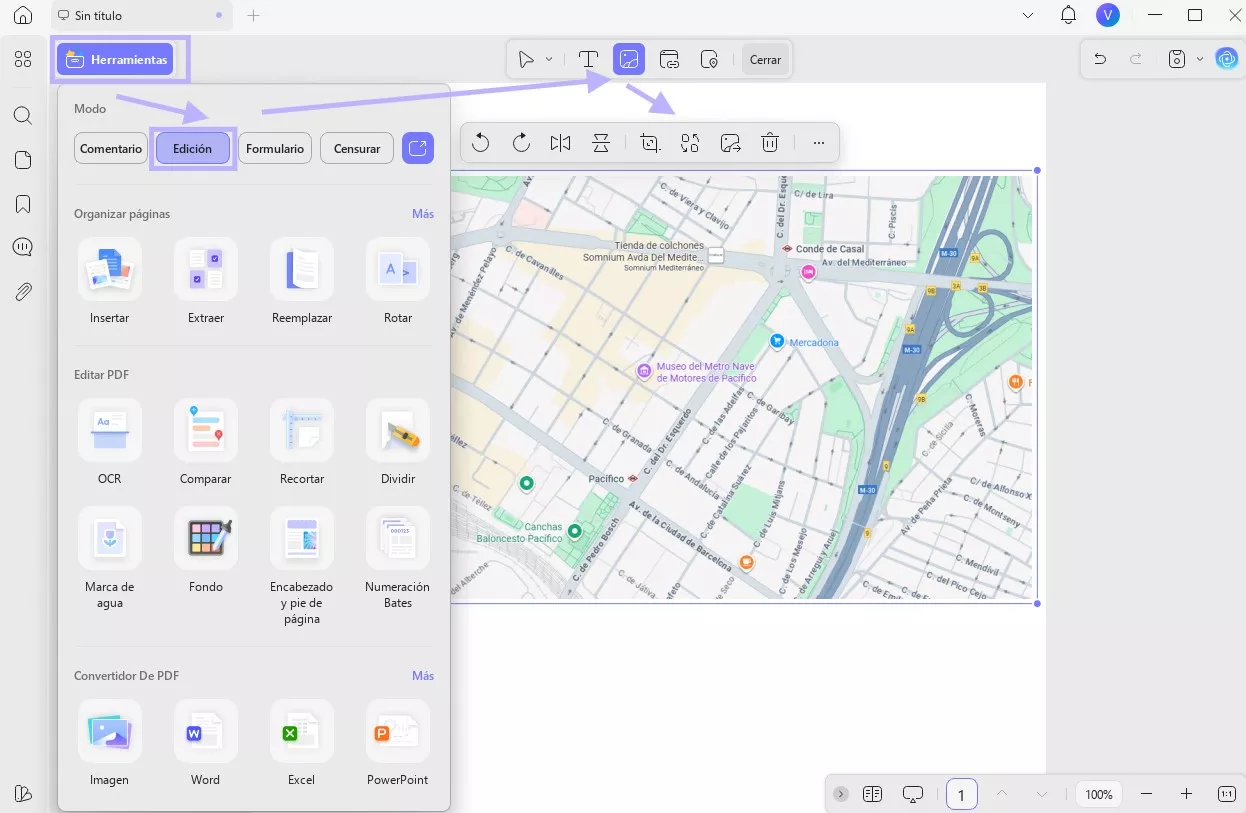
No olvides hacer clic en “Archivo” en la barra superior para guardar.
Método 2: Adjuntar Google Maps a un archivo PDF en UPDF
También puedes adjuntar el mapa a otro documento PDF como un archivo adjunto. El proceso es muy sencillo.
Una vez que el PDF esté abierto en UPDF, haz clic en “Herramientas” > “Comentario”. Localiza el botón “Adjuntar archivo” en la barra superior, donde están todas las opciones de comentarios. Tras seleccionar esta herramienta, haz clic en el lugar del PDF donde quieras añadir el otro archivo. Se abrirá el explorador de archivos y podrás elegir el archivo de Google Maps para añadirlo como adjunto.
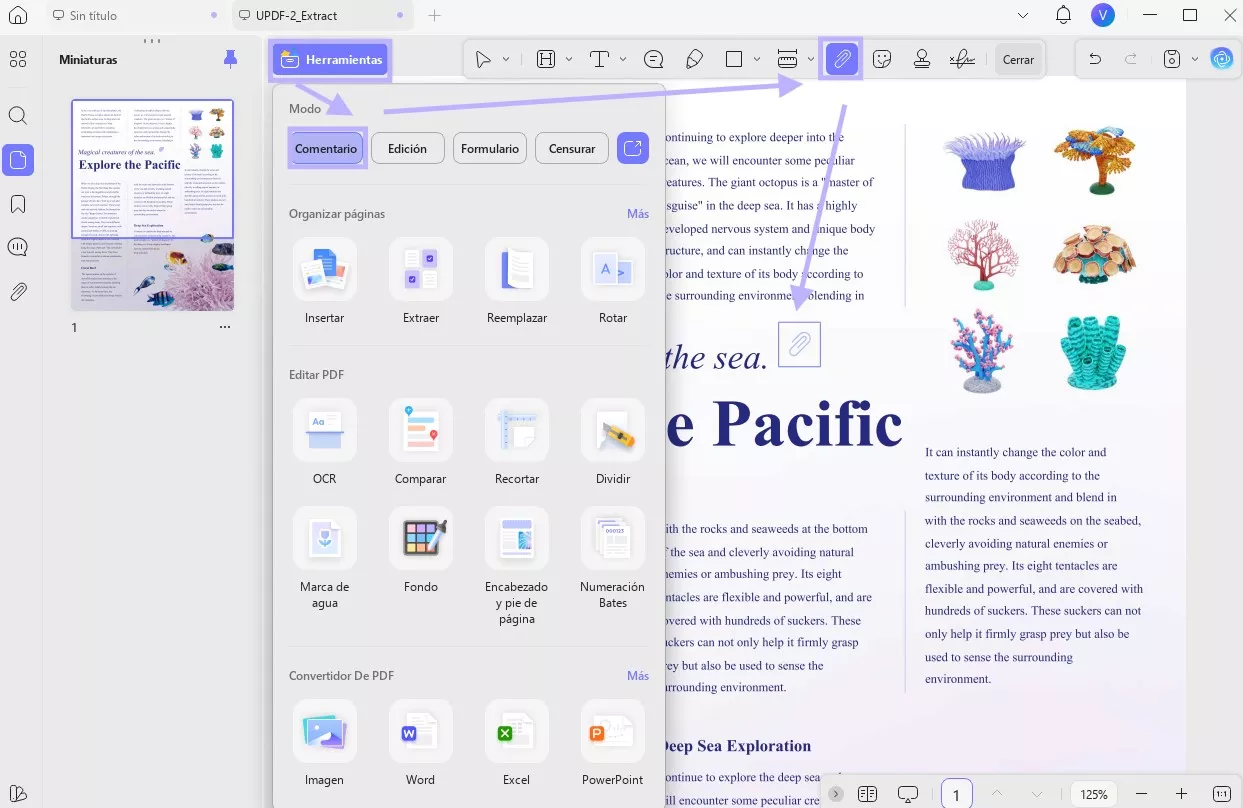
Ahora, cada vez que pulses el icono del archivo adjunto en el PDF, el documento elegido se abrirá directamente sin tener que buscarlo en el administrador de archivos.
Método 3: Insertar un enlace URL en UPDF
Si te preocupa que los mapas descargados no sean suficientes, también puedes incrustar enlaces de Google Maps directamente en tus PDFs. Esto te permite acceder a mapas completos siempre que tengas conexión a internet. Insertar URLs en UPDF es muy simple:
Para añadir un enlace, haz clic en la pestaña “Edición” después de seleccionar el icono “Herramientas”. Luego elige la opción “Enlace” en la parte superior y pulsa en cualquier lugar del PDF para añadirlo. Pega aquí tu enlace para insertarlo.
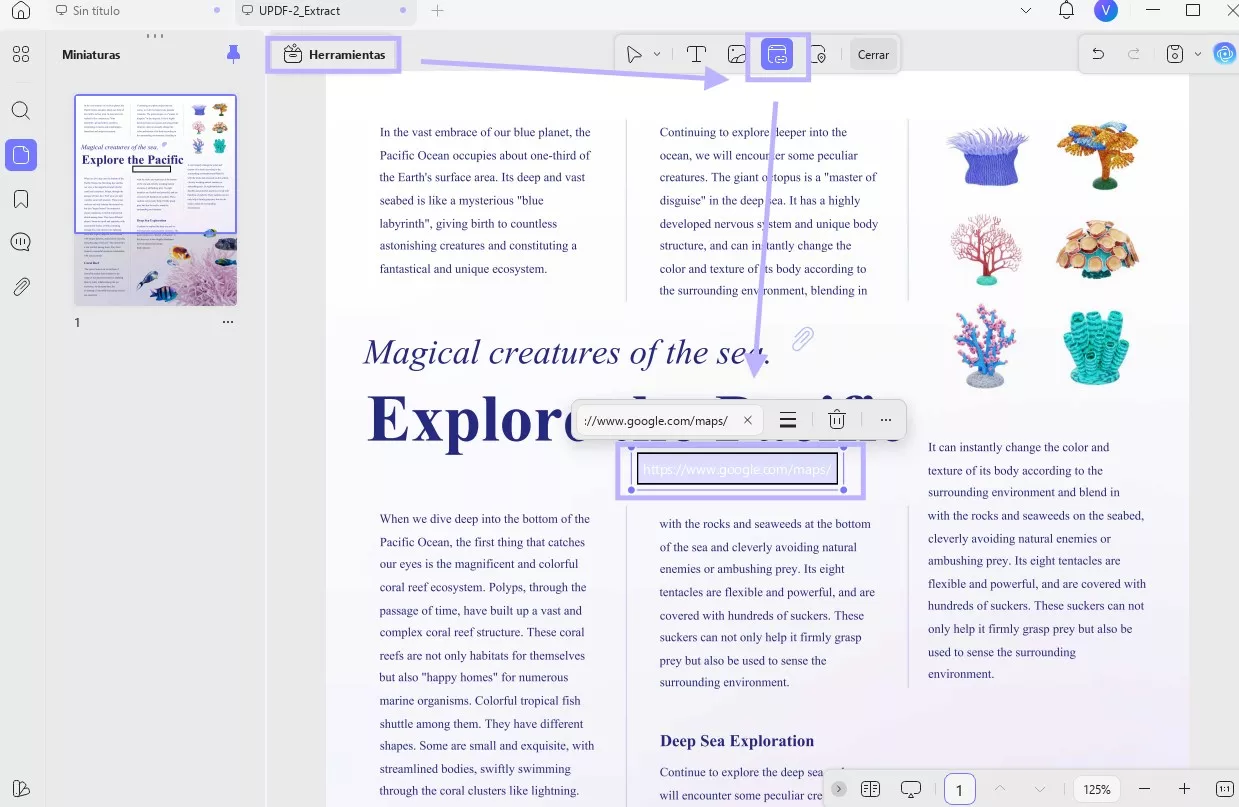
Ahora podrás acceder a Google Maps directamente desde tu PDF siempre que tengas internet disponible.
Con UPDF, puedes enriquecer tus archivos PDF incrustando mapas, haciendo que tus documentos sean más informativos e interactivos. ¡Prueba UPDF ahora mismo para que tus PDFs sean más dinámicos y útiles!
Conclusión
Tener una versión en PDF de tus direcciones y ubicaciones en Google Maps es de un valor incalculable, especialmente al desplazarte por zonas con conectividad limitada o cuando la batería de tu dispositivo está baja. Con los sencillos pasos que hemos compartido en este artículo, podrás estar totalmente preparado para cualquier viaje. Para optimizar aún más tus preparativos, considera usar UPDF, una potente herramienta que te ayuda gestionar, editar y organizar tus archivos PDF con facilidad. Anticípate a los imprevistos y haz que tus viajes sean más fluidos gracias a un acceso confiable a los mapas sin conexión.
Windows • macOS • iOS • Android 100% Seguro
 UPDF
UPDF
 UPDF para Windows
UPDF para Windows UPDF para Mac
UPDF para Mac UPDF para iPhone/iPad
UPDF para iPhone/iPad UPDF para Android
UPDF para Android UPDF AI ONLINE
UPDF AI ONLINE UPDF Sign
UPDF Sign Editar PDF
Editar PDF Anotar PDF
Anotar PDF Crear PDF
Crear PDF Formulario PDF
Formulario PDF Editar enlaces
Editar enlaces Convertir PDF
Convertir PDF OCR
OCR PDF a Word
PDF a Word PDF a imagen
PDF a imagen PDF a Excel
PDF a Excel Organizar PDF
Organizar PDF Combinar PDF
Combinar PDF Dividir PDF
Dividir PDF Recortar PDF
Recortar PDF Girar PDF
Girar PDF Proteger PDF
Proteger PDF Firmar PDF
Firmar PDF Redactar PDF
Redactar PDF Desinfectar PDF
Desinfectar PDF Eliminar seguridad
Eliminar seguridad Leer PDF
Leer PDF UPDF Cloud
UPDF Cloud Comprimir PDF
Comprimir PDF Imprimir PDF
Imprimir PDF Proceso por lotes
Proceso por lotes Sobre UPDF IA
Sobre UPDF IA Soluciones de UPDF IA
Soluciones de UPDF IA Guía de Usuario de IA
Guía de Usuario de IA Preguntas frecuentes sobre UPDF IA
Preguntas frecuentes sobre UPDF IA Resumir PDF
Resumir PDF Traducir PDF
Traducir PDF Chat con PDF
Chat con PDF Chat con imagen
Chat con imagen PDF a Mapa Mental
PDF a Mapa Mental Chat con IA
Chat con IA Explicar PDF
Explicar PDF Investigación académica
Investigación académica Búsqueda de documentos
Búsqueda de documentos Corrector de IA
Corrector de IA Redactor de IA
Redactor de IA Ayudante de tareas con IA
Ayudante de tareas con IA Generador de cuestionarios con IA
Generador de cuestionarios con IA Solucionador de Matemáticas IA
Solucionador de Matemáticas IA PDF a Word
PDF a Word PDF a Excel
PDF a Excel PDF a PowerPoint
PDF a PowerPoint Guía del Usuario
Guía del Usuario Trucos de UPDF
Trucos de UPDF Preguntas Frecuentes
Preguntas Frecuentes Reseñas de UPDF
Reseñas de UPDF Centro de descargas
Centro de descargas Blog
Blog Sala de prensa
Sala de prensa Especificaciones Técnicas
Especificaciones Técnicas Actualizaciones
Actualizaciones UPDF vs. Adobe Acrobat
UPDF vs. Adobe Acrobat UPDF vs. Foxit
UPDF vs. Foxit UPDF vs. PDF Expert
UPDF vs. PDF Expert








 Thanakorn Srisuwan
Thanakorn Srisuwan 


